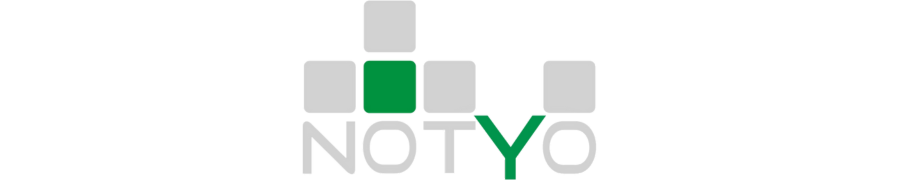Utilizzo del modulo
Contabilità > Registrazioni di prima nota
Struttura del modulo ed utilizzo dei controlli principali
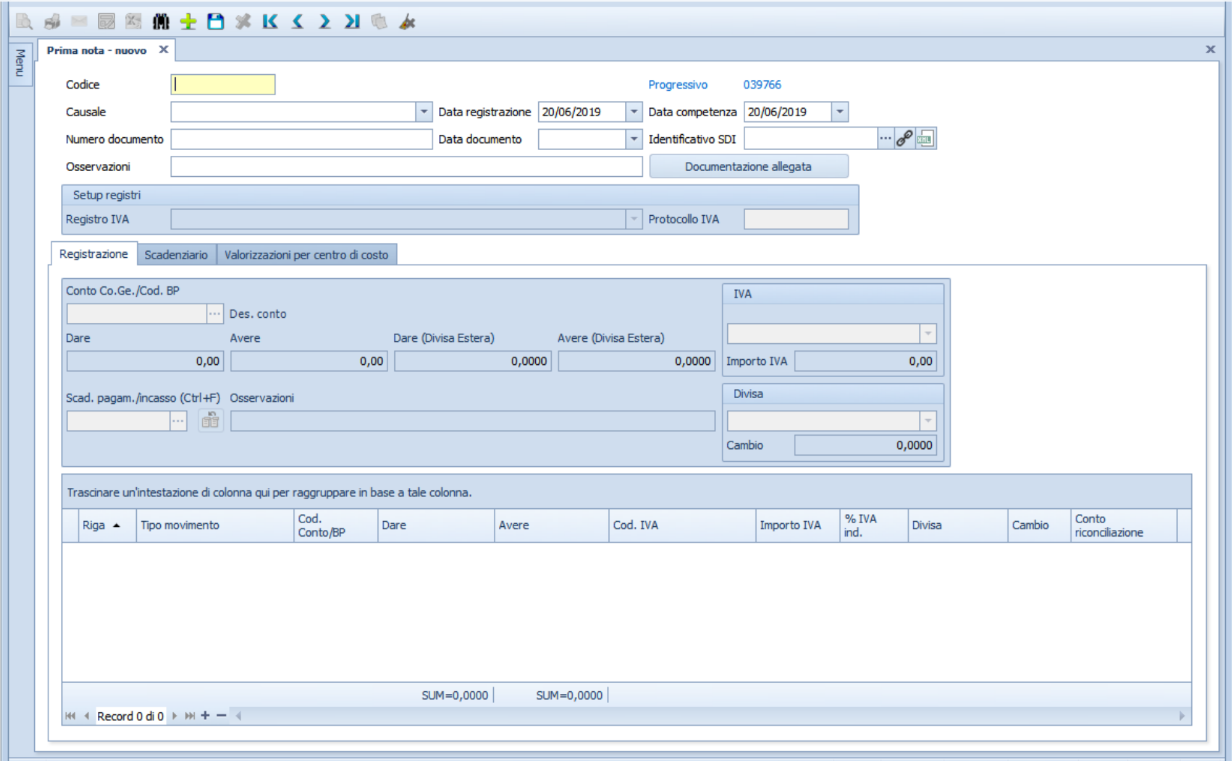
Il modulo è diviso in tre schede: Registrazione, Scadenziario e Valorizzazioni per centro di costo.
La sezione evidenziata in verde contiene i dati di testata mentre la sezione evidenziata in azzurro contiene i dati delle righe in sola lettura. È possibile intervenire sui dati di riga selezionando la riga oggetto di modifica sulla griglia e inserendo i dati necessari nella sezione evidenziata in arancio.
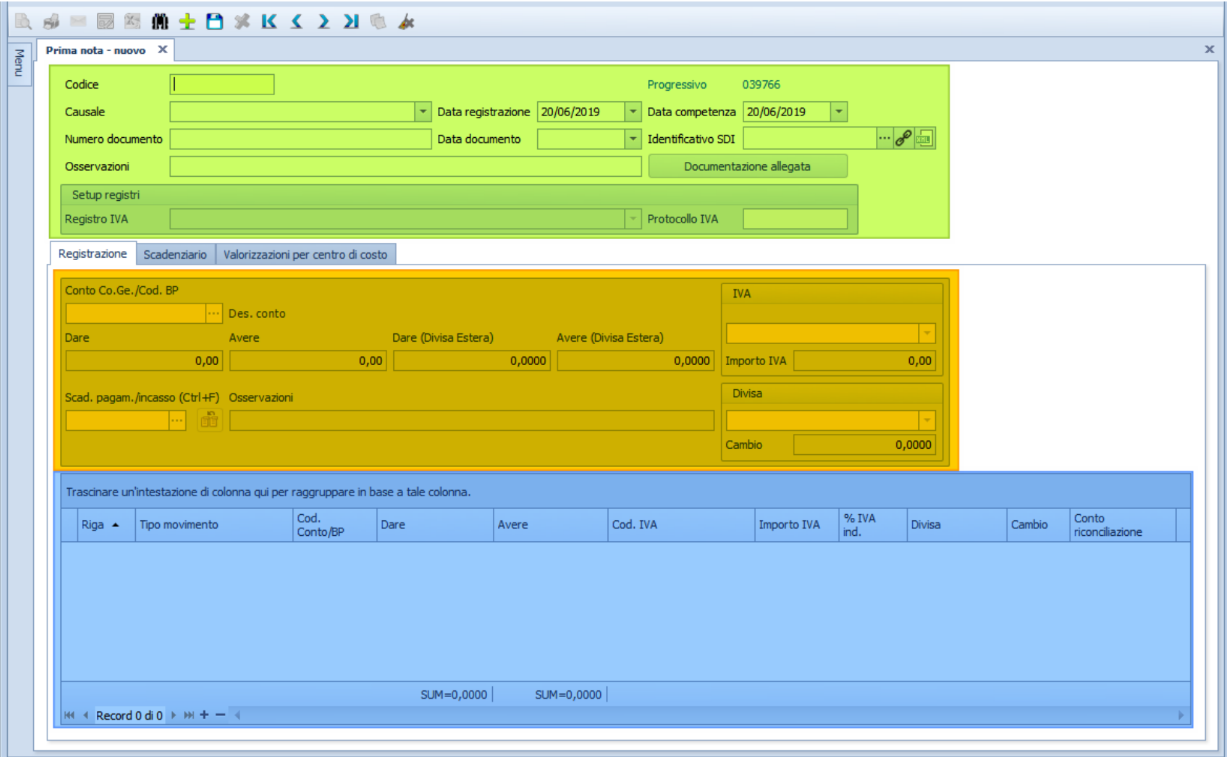
Per inserire una nuova riga nella registrazione è possibile utilizzare il tasto Ins sulla tastiera o utilizzare il tasto “+” della griglia. Per eliminare una riga è necessario selezionarla in griglia e premere il tasto Canc della tastiera oppure utilizzare il tasto “–” della griglia.
Per confermare l’inserimento dei dati nei vari campi è necessario utilizzare il tasto Invio o il tasto di tabulazione.
Gli inserimenti delle scadenze del documento e delle valorizzazioni per centro di costo devono invece essere effettuati direttamente in griglia seguendo le indicazioni già conosciute.
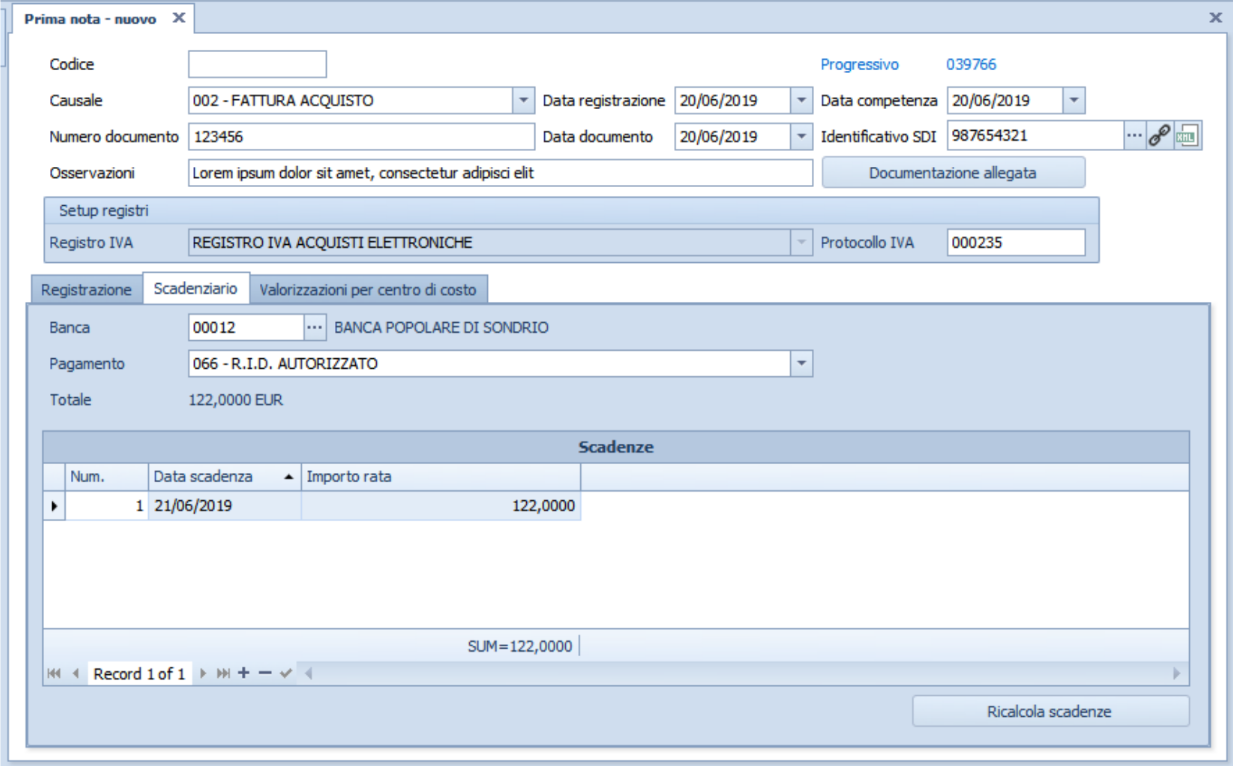
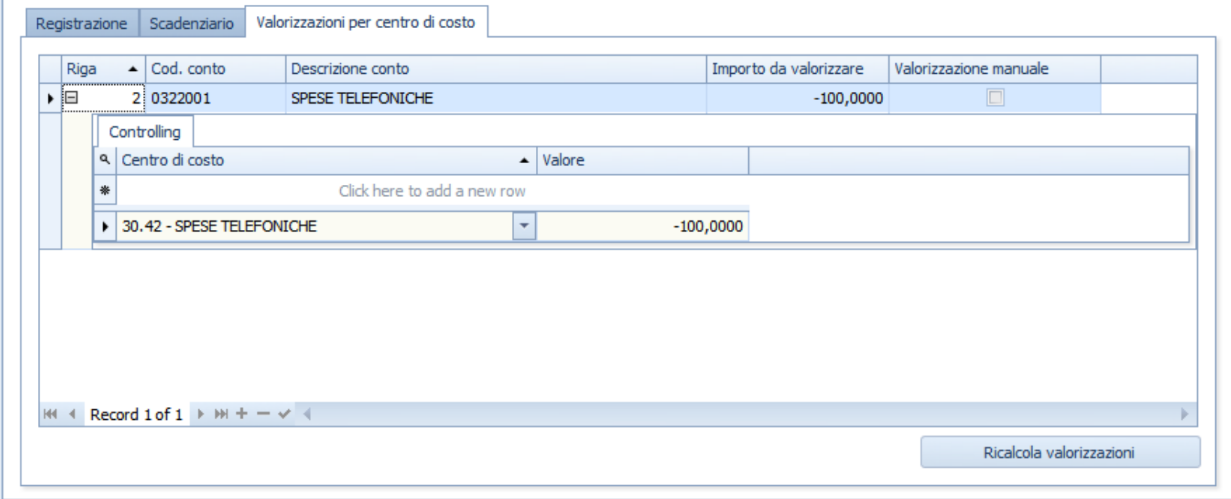
La funzionalità di ricerca è temporaneamente disabilitata. È possibile aprire una prima nota già inserita compilandone il codice nel campo “Codice” oppure muovendosi tra le prime note inserite con i tasti di navigazione della barra degli strumenti.
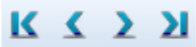
Per inserire una nuova prima nota utilizzare il tasto della barra degli strumenti o premere il tasto Esc della tastiera. Per eliminare una prima nota utilizzare il tasto . Per salvare una nuova registrazione o una registrazione modificata utilizzare il pulsante o il tasto F10.
Scenari tipici di utilizzo
Registrazione di una fattura di acquisto
Inserendo la causale Notyo predispone automaticamente il setup del registro e stacca automaticamente il numero di protocollo successivo. In caso di necessità è comunque possibile forzare il numero di protocollo manualmente.
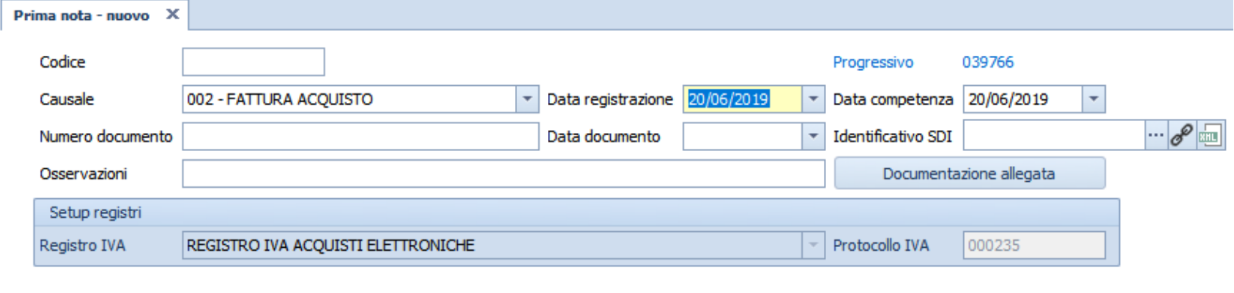
Inseriamo i dati del documento.

Inseriamo una nuova riga con il tasto Ins.
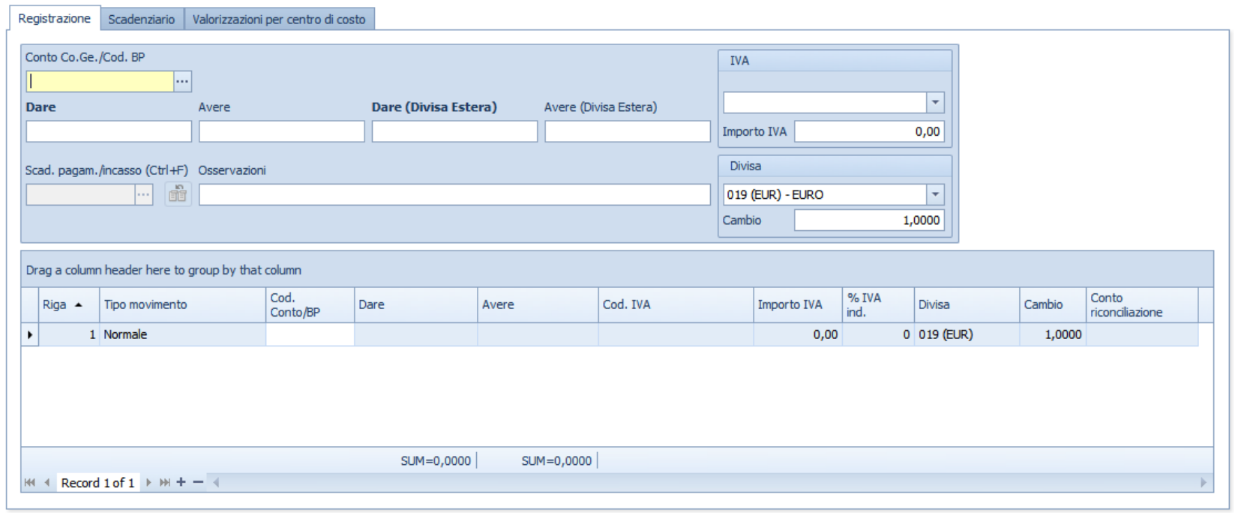
Compiliamo la registrazione utilizzando i campi presenti nel pannello. Tramite il campo “Conto Co.Ge./Cod. BP” è possibile ricercare i conti e i business partner (clienti e fornitori).
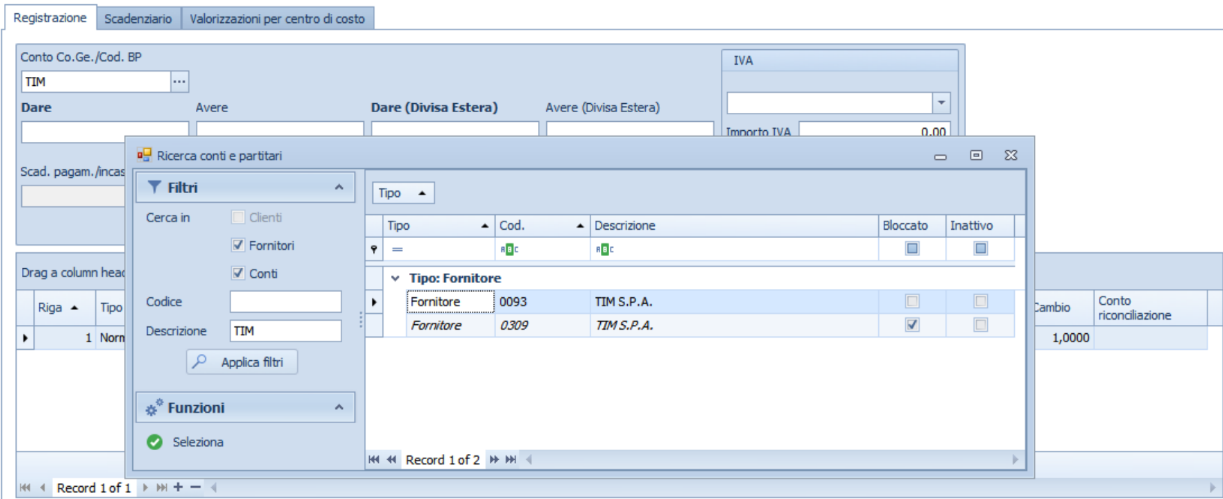
Selezioniamo il conto o il business partner (d’ora in poi abbreviato in BP) da movimentare. Notyo evidenzia in grassetto, sulla base della configurazione della causale, quale campo deve essere compilato. Inoltre imposta la divisa ed il cambio alla data del documento utilizzando la configurazione del BP.
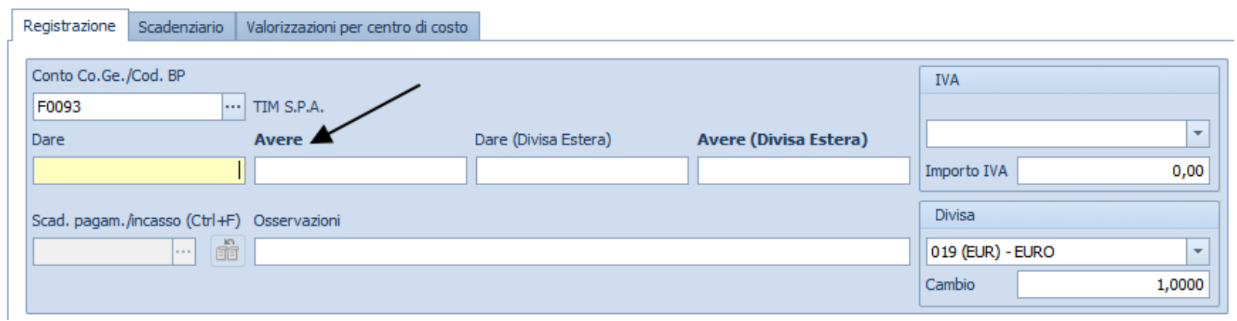
In questo caso stiamo inserendo la riga del BP quindi andremo ad indicare l’importo totale del documento (IVA compresa).
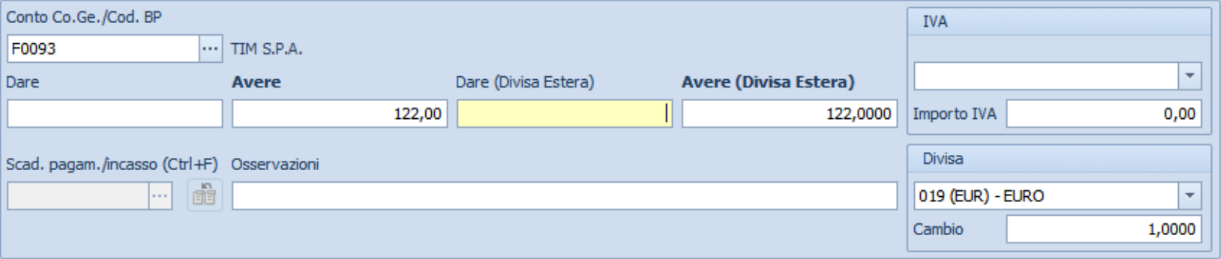
Inseriamo quindi una nuova riga per la contropartita (tasto Ins).
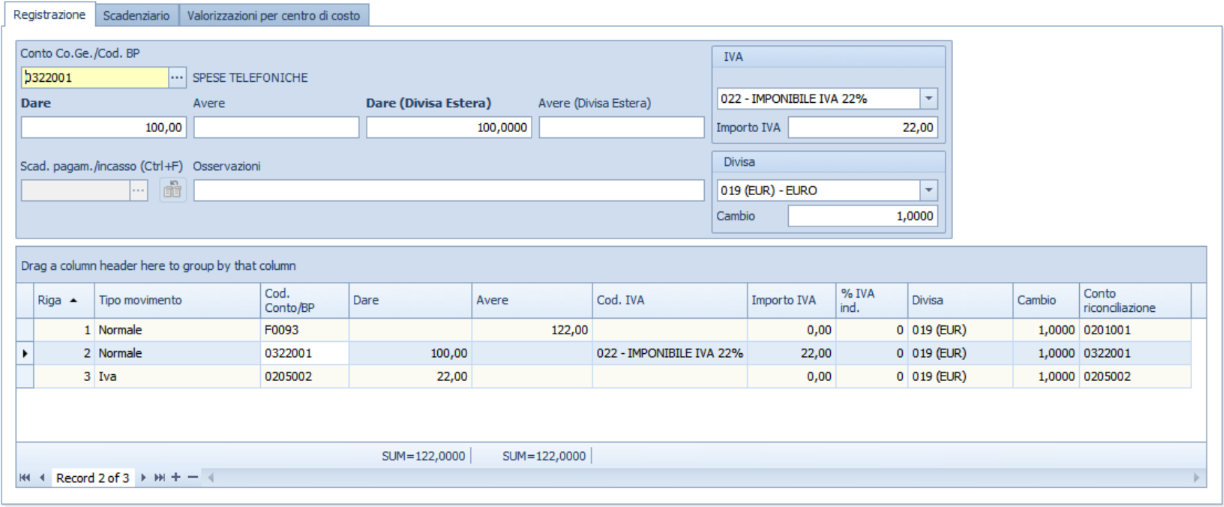
Se contropartita e codice IVA sono già configurati sul fornitore Notyo è in grado di creare la registrazione in autonomia scorporando l’IVA dall’importo inserito in riga 1 e attribuendo il conto di contropartita assegnato alla riga 2. Diversamente è possibile intervenire manualmente sui singoli campi. È anche possibile modificare manualmente l’importo dell’IVA sulla riga di origine (non è invece possibile modificare le righe con “Tipo movimento = Iva / Iva indetraibile / Iva indetraibile a costo” perché gestite esclusivamente dal sistema).
Avvertenza per le registrazioni di fatture in divisa estera
Qualora la divisa della registrazione fosse estera e la quadratura degli importi tra dare e avere mostri degli scostamenti, dovuti alla conversione del controvalore con il tasso di cambio, è possibile modificare i singoli importi senza aggiornarne il controvalore (in divisa interna o estera) tenendo premuto il tasto Shift/Maiusc sulla tastiera mentre si passa su un altro campo.
Con F10 o cliccando sulla apposita scheda è possibile inserire i dati dello scadenziario.
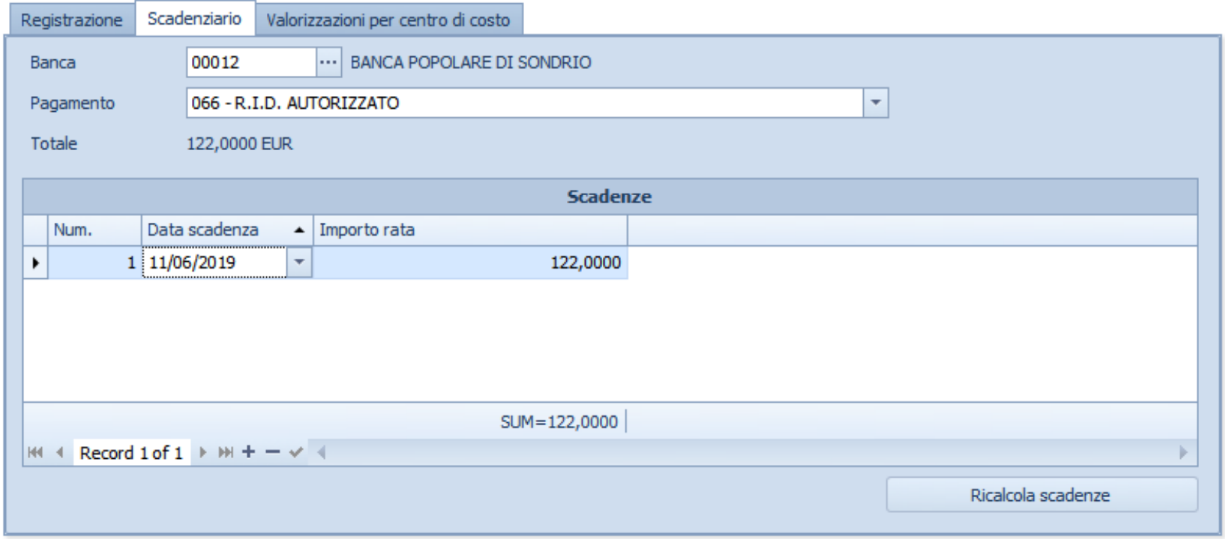
Notyo inserisce automaticamente i dati di banca e pagamento sulla base di quanto inserito nella anagrafica del BP e, se il pagamento è inserito, calcola automaticamente le scadenze. È ora possibile personalizzare scadenze ed importi di ogni singola scadenza modificando tali informazioni direttamente in griglia. Non è possibile modificare le scadenze se già parzialmente pagate/incassate. Se è attivo il setup del controlling per centri di costo è possibile inserire anche le valorizzazioni dei centri di costo nella apposita scheda “Valorizzazione per centro di costo”.
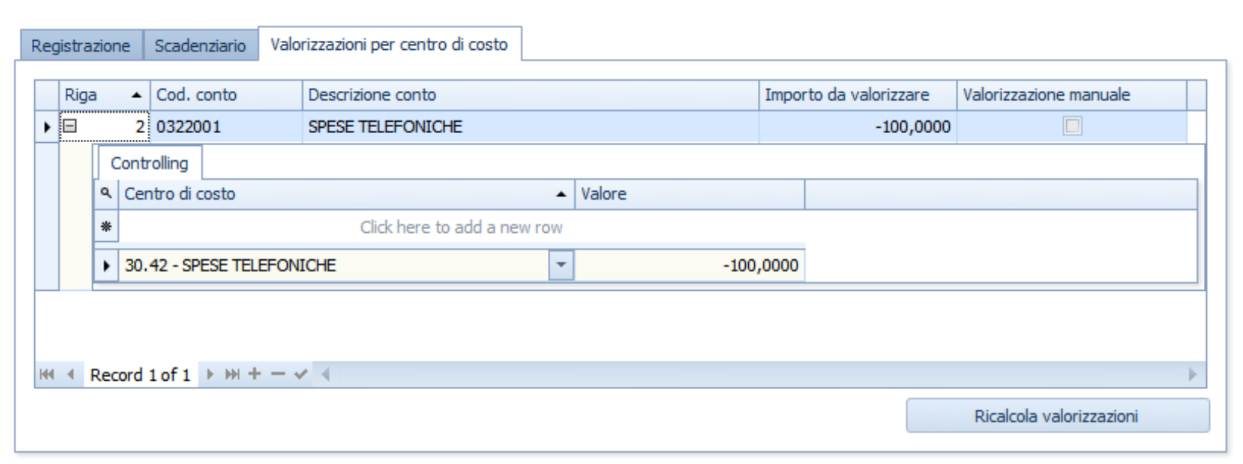
Salviamo la registrazione con il tasto F10 o con il pulsante della “Salva” della barra degli strumenti .
Dopo il salvataggio è possibile allegare alla prima nota la documentazione relativa utilizzando il pulsante “Documentazione allegata”.
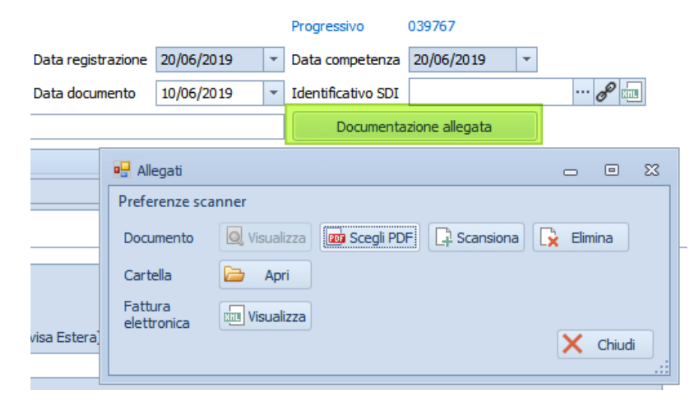
Registrazione di una fattura di acquisto reverse charge
Per registrare una fattura di acquisto reverse charge il metodo è del tutto equivalente a quanto visto nello scenario precedente. Se la prima nota della fattura con IVA reverse charge viene inserita per la prima volta nel sistema Notyo provvederà a generare, in fase di salvataggio, una prima nota di autofattura sul registro vendite ed una prima nota di giroconto che chiude il cliente aperto con l’autofattura (associato al fornitore con il “Codice contabile”) e l’importo della fattura di acquisto per il corrispettivo IVA. L’automatismo è disponibile previa configurazione delle causali (se già il modulo in uso effettuava tali operazioni non vi è la necessità di ulteriori impostazioni). L’automatismo può essere utilizzato anche per la registrazione delle fatture di acquisto intracomunitarie e per le fatture di acquisto di servizi extra CEE.
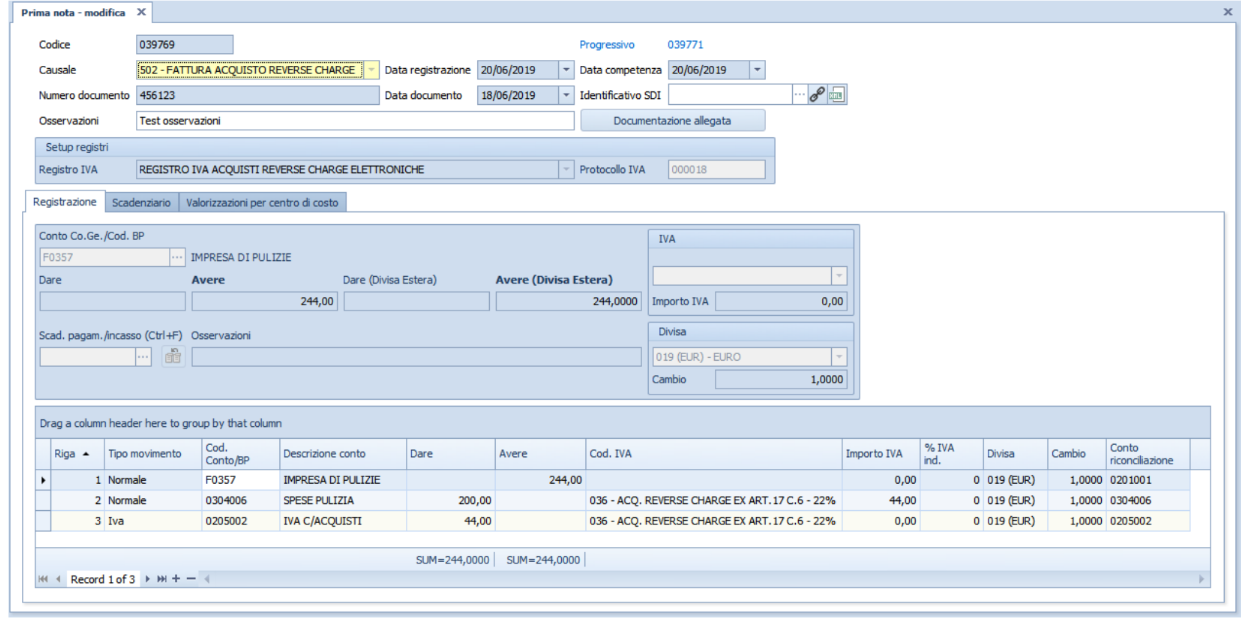
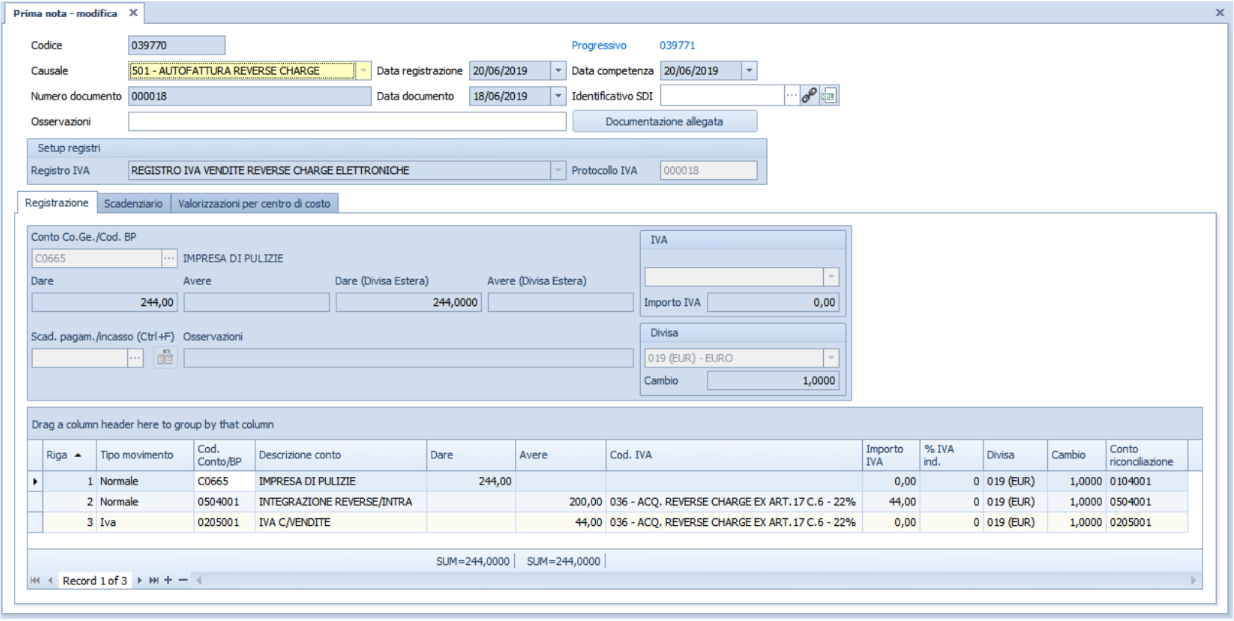
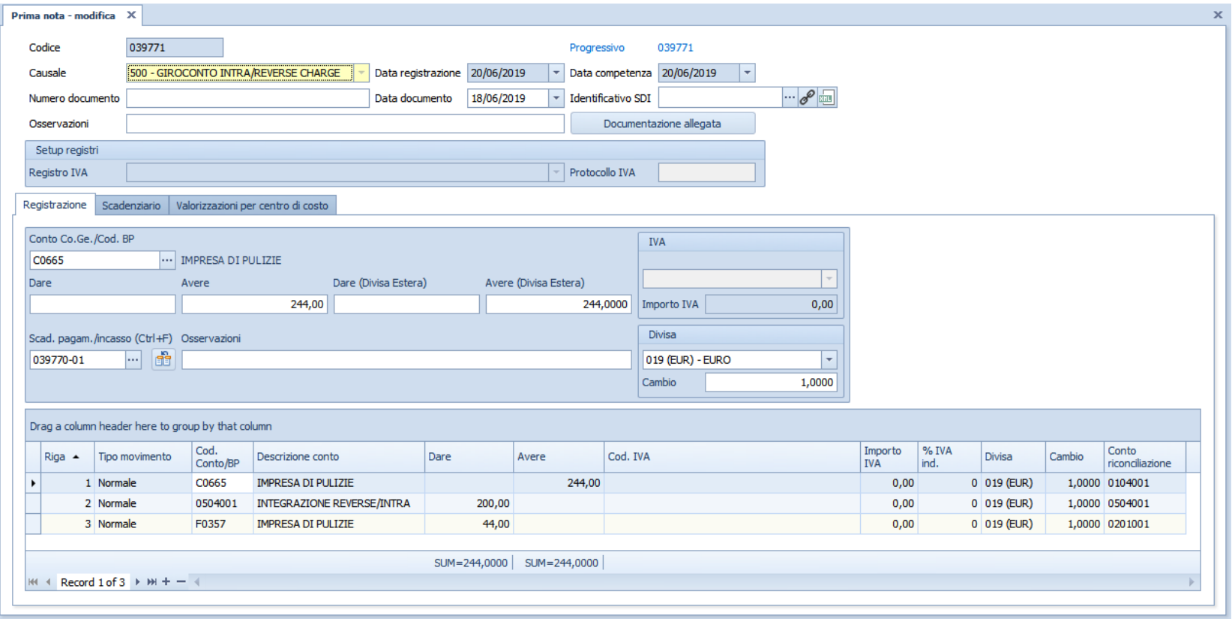
Registrazione di un pagamento/incasso
Procediamo ora alla registrazione del pagamento per la fattura registrata nel primo scenario. Inseriamo l’apposita causale.
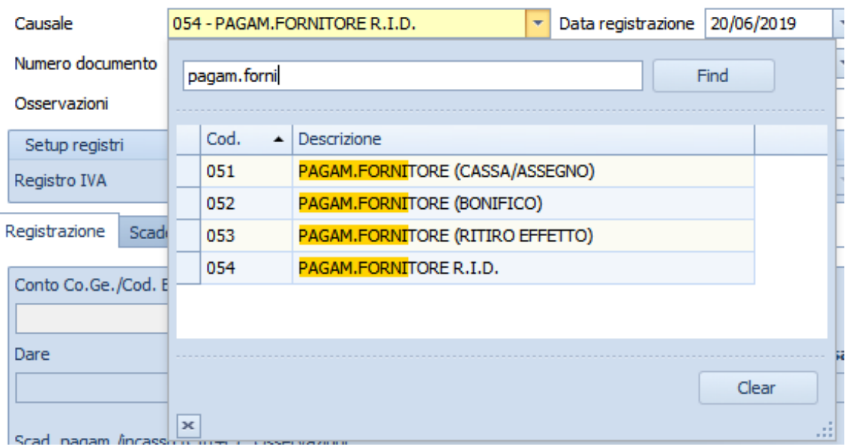
Inseriamo la riga del BP con il tasto Ins. Cerchiamo e carichiamo il BP.
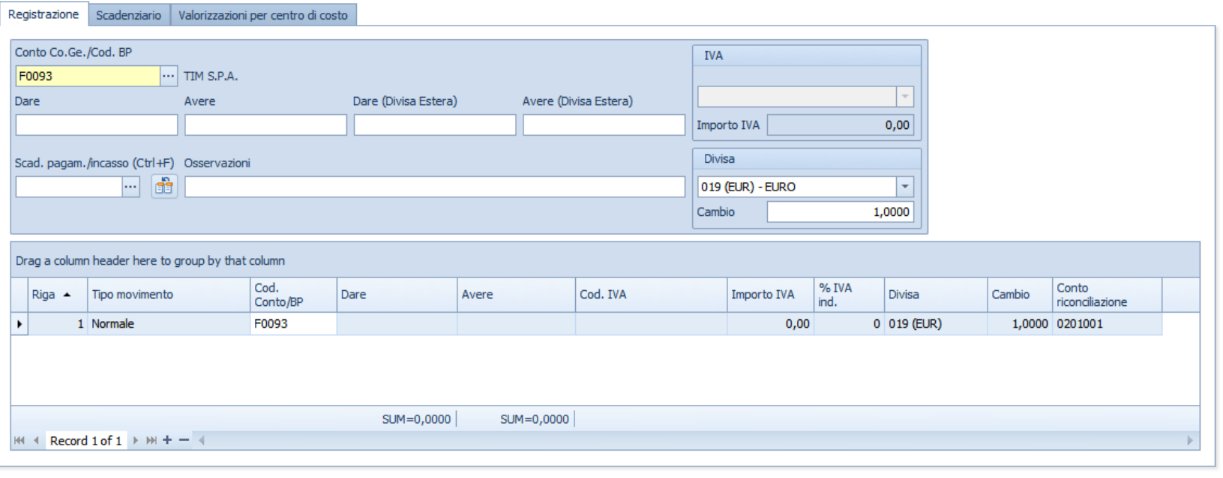
Con un clic sul tasto del controllo evidenziato in verde nell’immagine sottostante (o in alternativa utilizzando la combinazione di tasti Ctrl+F sul campo) è possibile aprire le scadenze del BP.
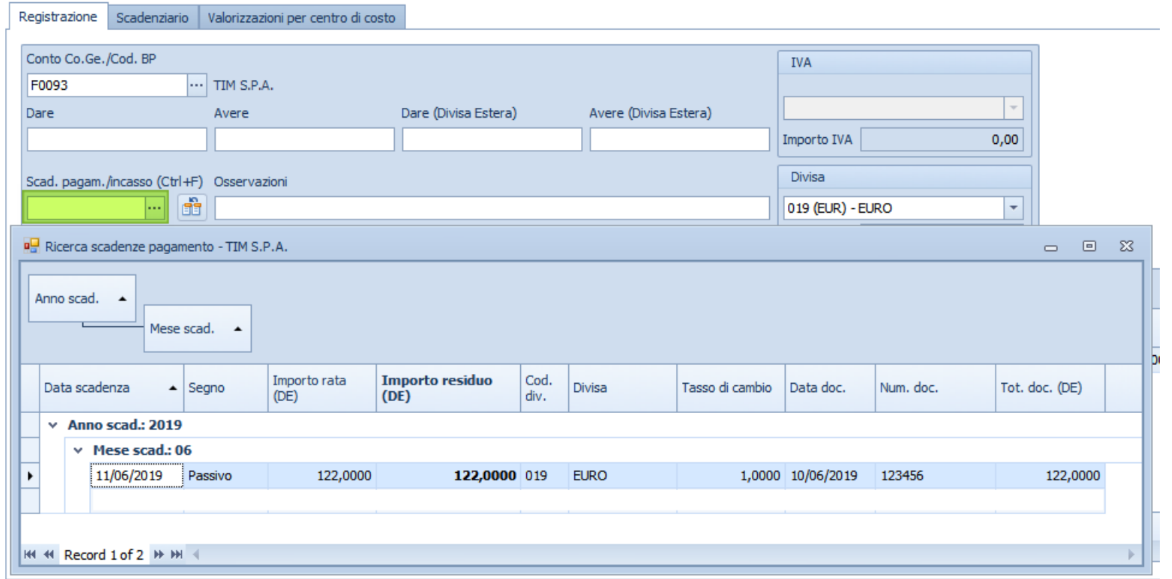
Selezionando la scadenza da pagare la riga sarà compilata in automatico. È anche possibile aprire la registrazione di prima nota del documento collegato con il pulsante indicato dalla freccia (la registrazione si aprirà in una nuova scheda).
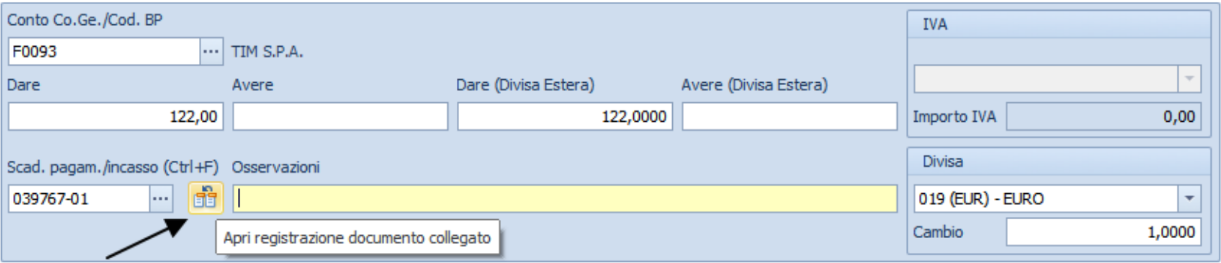
A questo punto non resta che inserire la riga relativa alla banca da movimentare. La differenza dell’importo sarà inserita automaticamente sulla nuova riga.
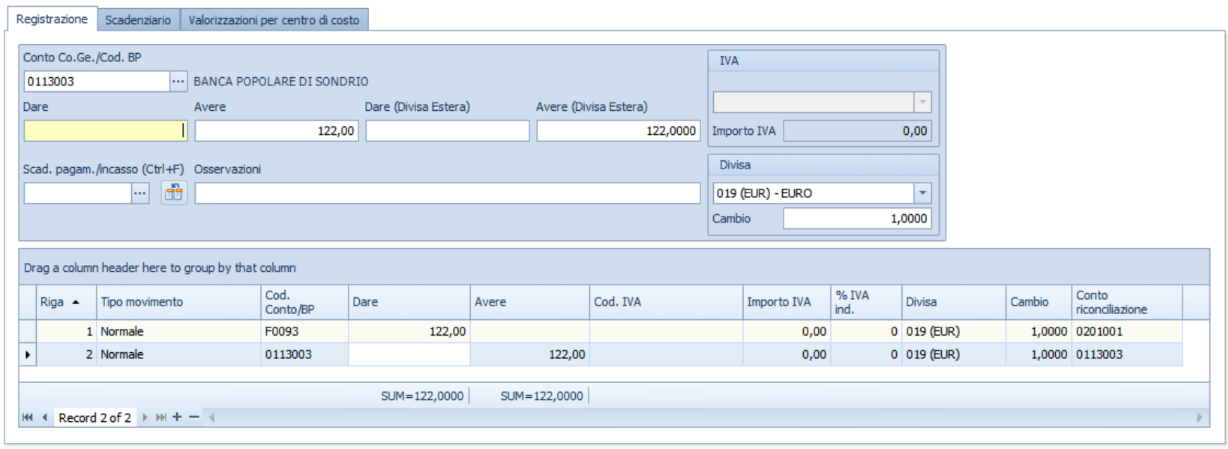
Salvare la registrazione.
La scadenza sarà automaticamente riconciliata per l’importo inserito sullo scadenziario di prima nota.
Giroconto o scrittura semplice (che non prevede la movimentazione dei registri IVA)
Per registrare una scrittura di giroconto il metodo è del tutto equivalente a quanto visto nello scenario precedente con la differenza che non è necessario effettuare la riconciliazione delle scadenze.
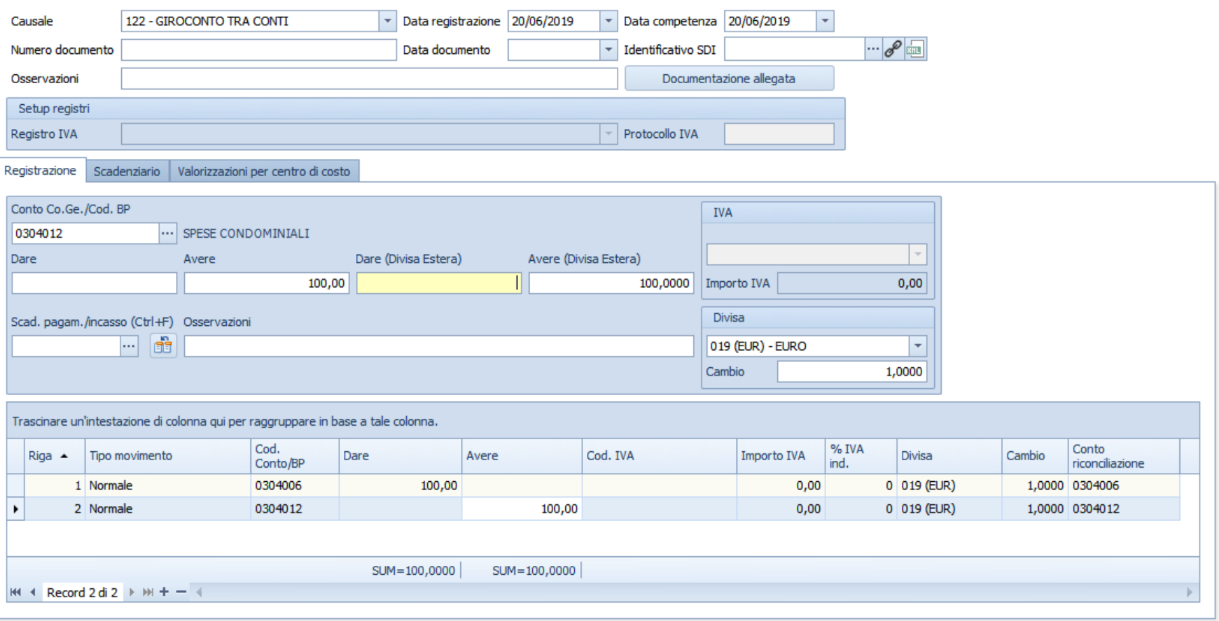
Fatture elettroniche di acquisto (clienti fatturazione elettronica Info-Bit)
Se si utilizza l’intermediario suggerito da Info-Bit è possibile abbinare la registrazione di prima nota utilizzando l’apposita funzionalità all’interno del modulo. Per abbinare la registrazione sono disponibili due modalità:
Abbinamento con ricerca
Abbinamento automatico sulla base dei dati inseriti
Per effettuare un abbinamento sfruttando la ricerca inserire la sola riga del fornitore e fare clic sul pulsante indicato dalla freccia.
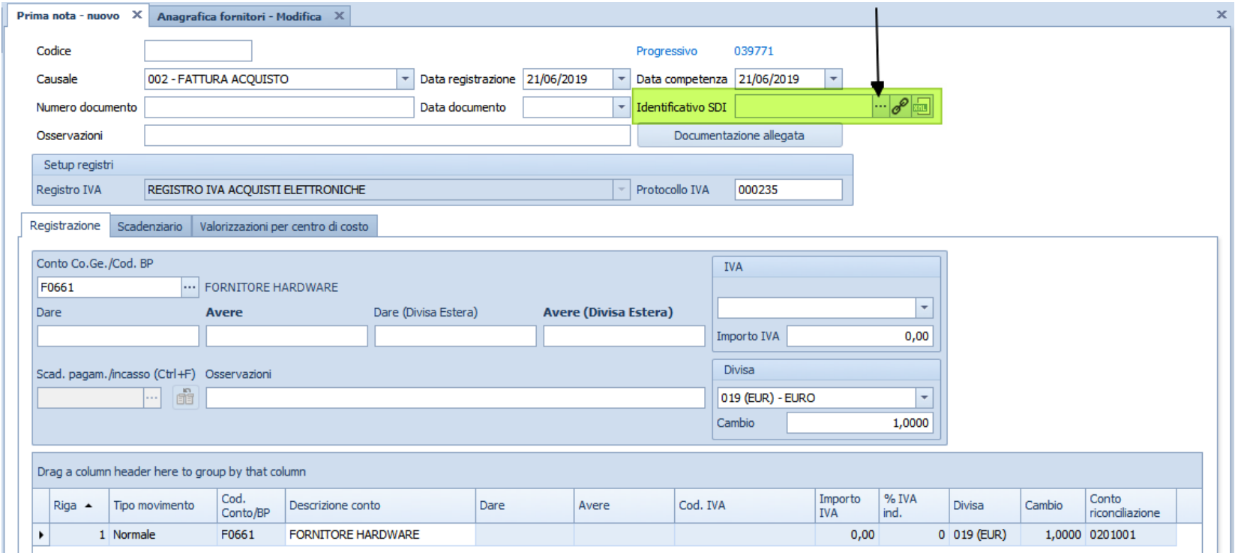
Notyo filtra l’archivio delle fatture di acquisto sulla base della partita IVA inserita sul fornitore. Selezionare nella finestra di ricerca la fattura da abbinare.
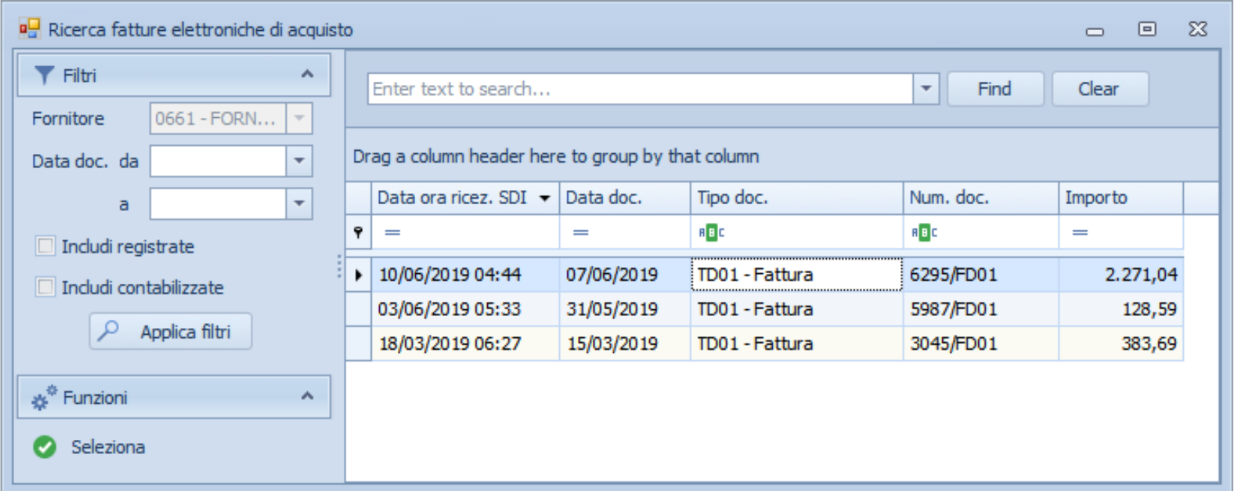
Dopo la selezione Notyo copia l’identificativo SDI della fattura elettronica, il numero del documento e la sua data nella registrazione. È possibile consultare la fattura abbinata utilizzando il pulsante indicato qua sotto.

In alternativa è possibile abbinare la fattura dopo aver inserito i dati principali del documento (oppure dopo aver inserito la registrazione) con un clic sul tasto indicato dalla freccia qua sotto.

Visualizzazione delle fatture elettroniche di acquisto non contabilizzate
Acquisti > Fatture elettroniche di acquisto
Per verificare quali fatture elettroniche di acquisto non sono state contabilizzate utilizzare la funzionalità “Fatture elettroniche di acquisto”. È ora disponibile una colonna (da esporre manualmente) che espone se il documento è stato registrato in contabilità (ed abbinato alla fattura elettronica) oppure no.
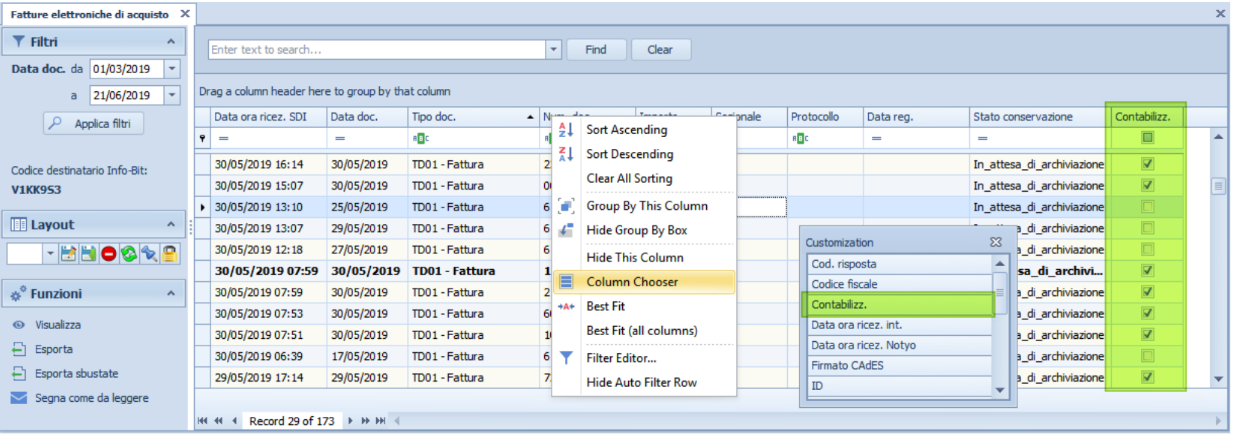
Avvertenza riguardo all’adeguamento dello storico
In occasione dell’installazione dell’aggiornamento Notyo tenterà di abbinare automaticamente le fatture elettroniche di acquisto inserite alla registrazione di prima nota relativa (utilizzando numero, data e partita IVA del documento). Qualora la procedura automatica non sia riuscita ad abbinare le prime note (a causa di incongruenze riscontrate sui dati) è necessario effettuare un abbinamento manuale inserendo l’identificativo SDI delle fatture di acquisto non abbinate all’interno delle registrazioni relative.